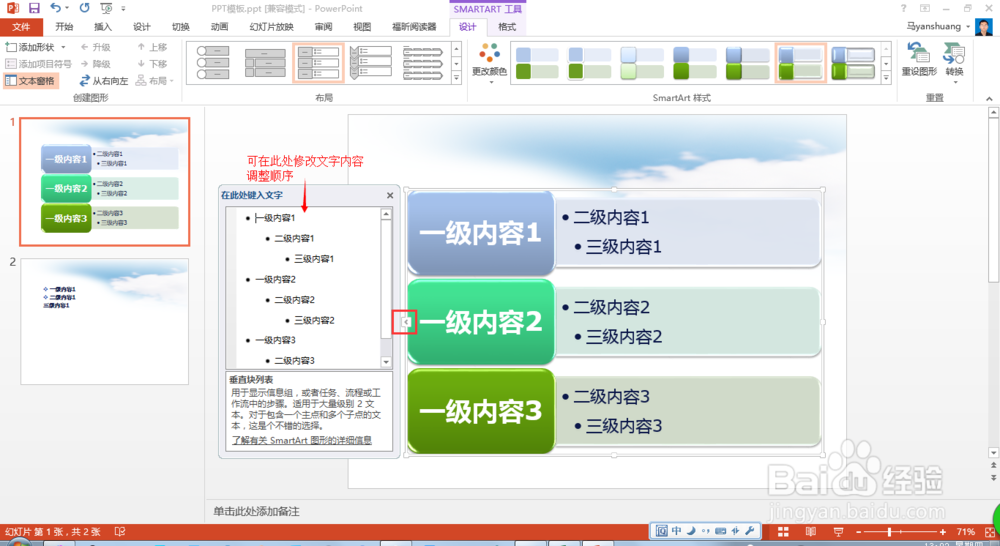1、打开office ppt2013软件,点击【开始】选项卡,会看到下面的【转换为smartart】命令(此时为灰色还不能使用)。
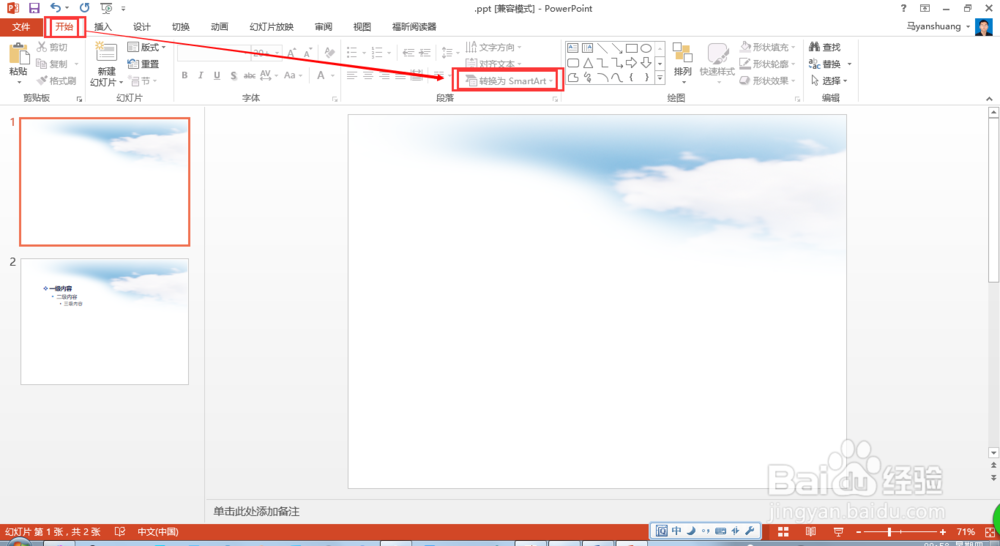
2、在文本框内输入内容(如图所示)。需要注意的是:一定要在内容前面加上项目符号,通过【项目符号】命令来添加。
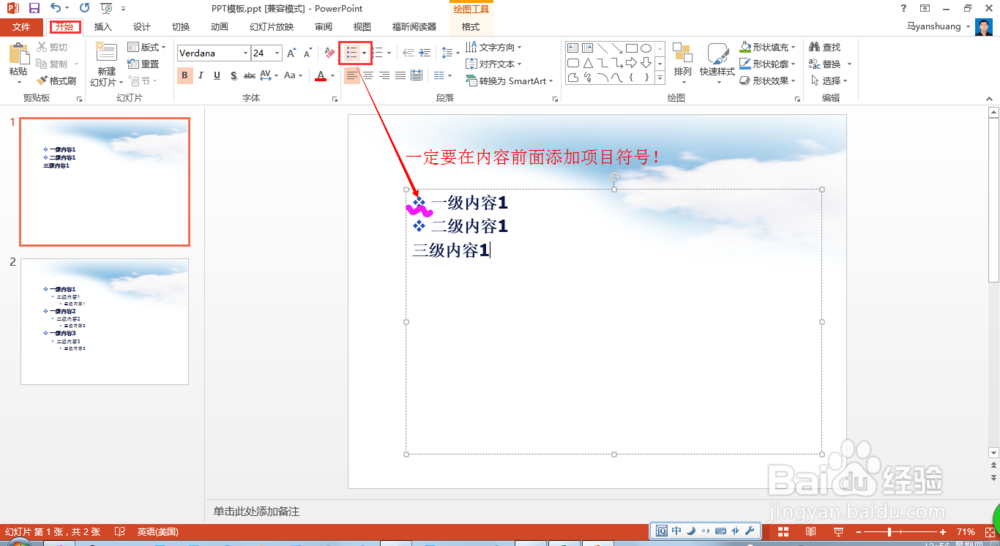
3、上一步完成后,需要通过点击【列表级别】进行级别分级(如图所示,根据需求分一下),就像站队时要站好队一样,便于后续分组。
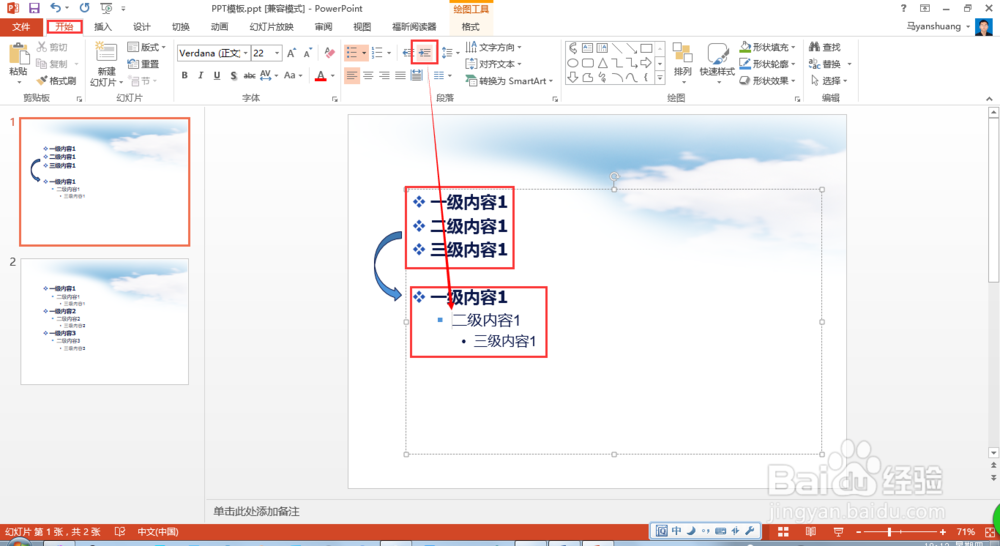
4、重复上面的操作,做成三组内容。
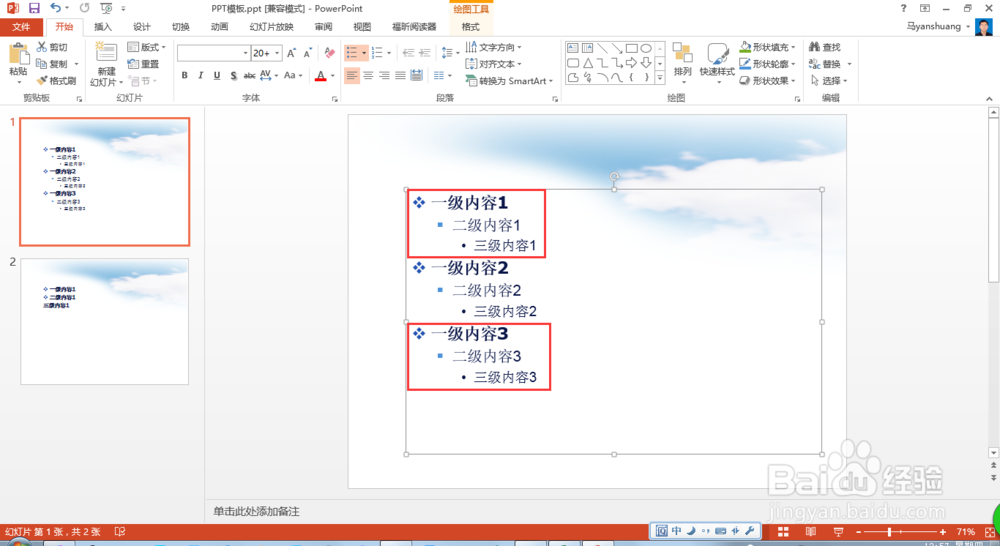
5、此步先点击文本或选中文本框,此时【转换为smartart】变黑,点击【转换为smartart】,出现如图所示的样式选择(很多吧)。
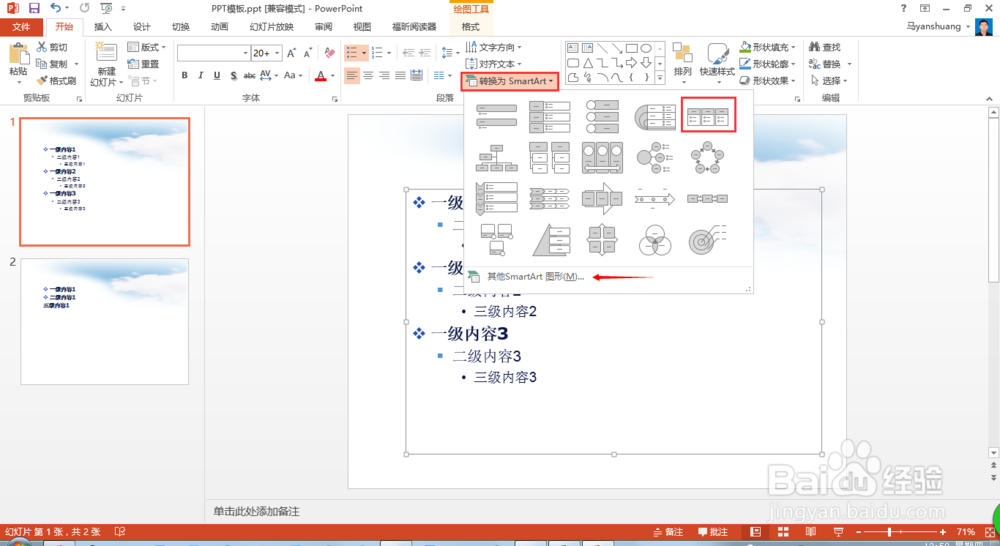
6、根据需求点击一下,文本瞬间就变得高达上了!布局处可直接进行其他的样式选择,smartart样式有更多的样式和配色方案选择。
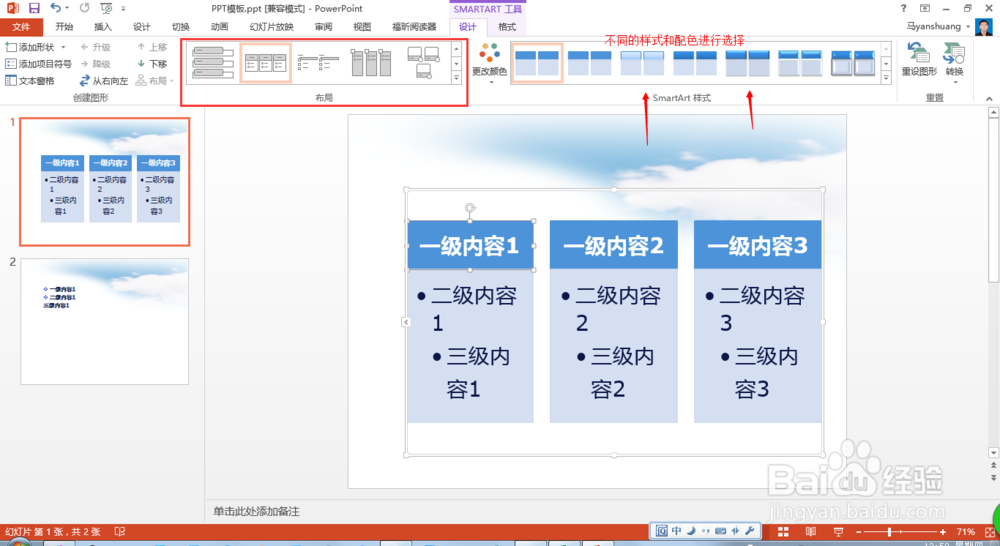
7、点击高大上文本左边框的【<】,出现可编辑文本的框,同时也能通过右键点击出现的选项卡进行升降级别的处理。